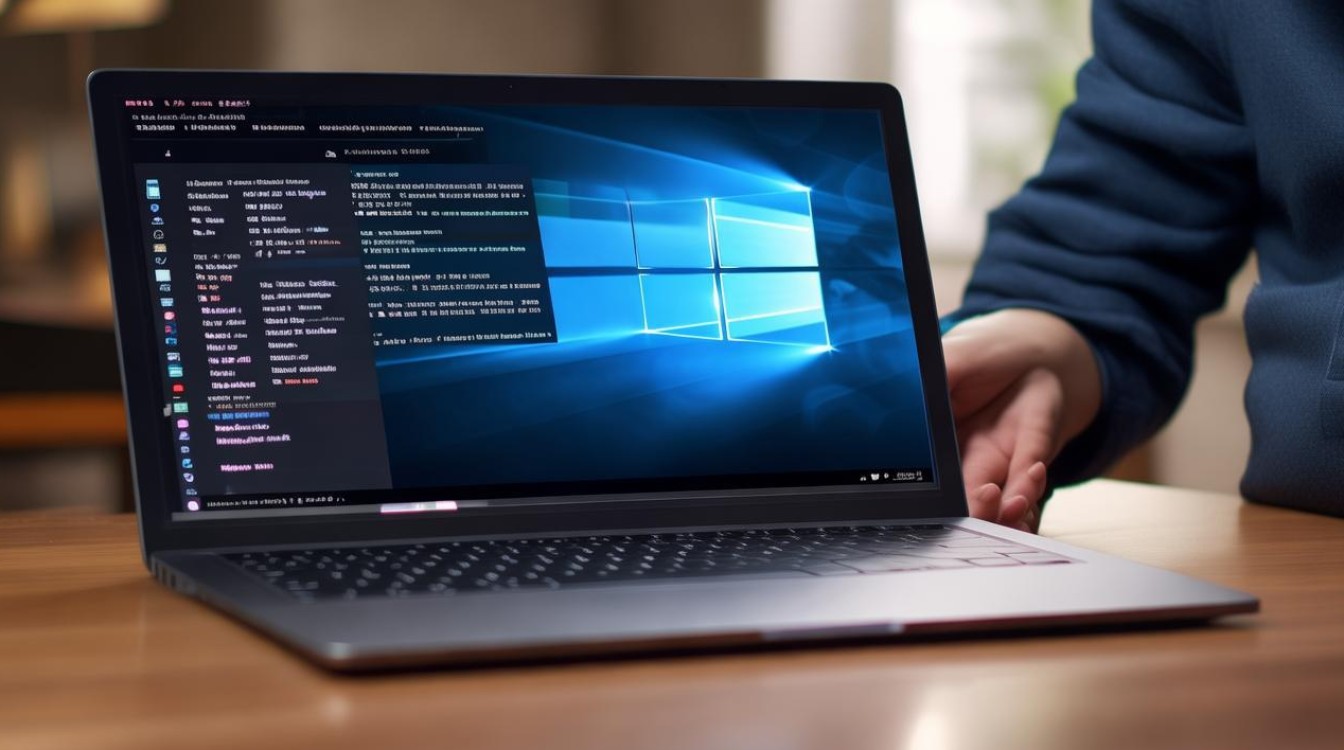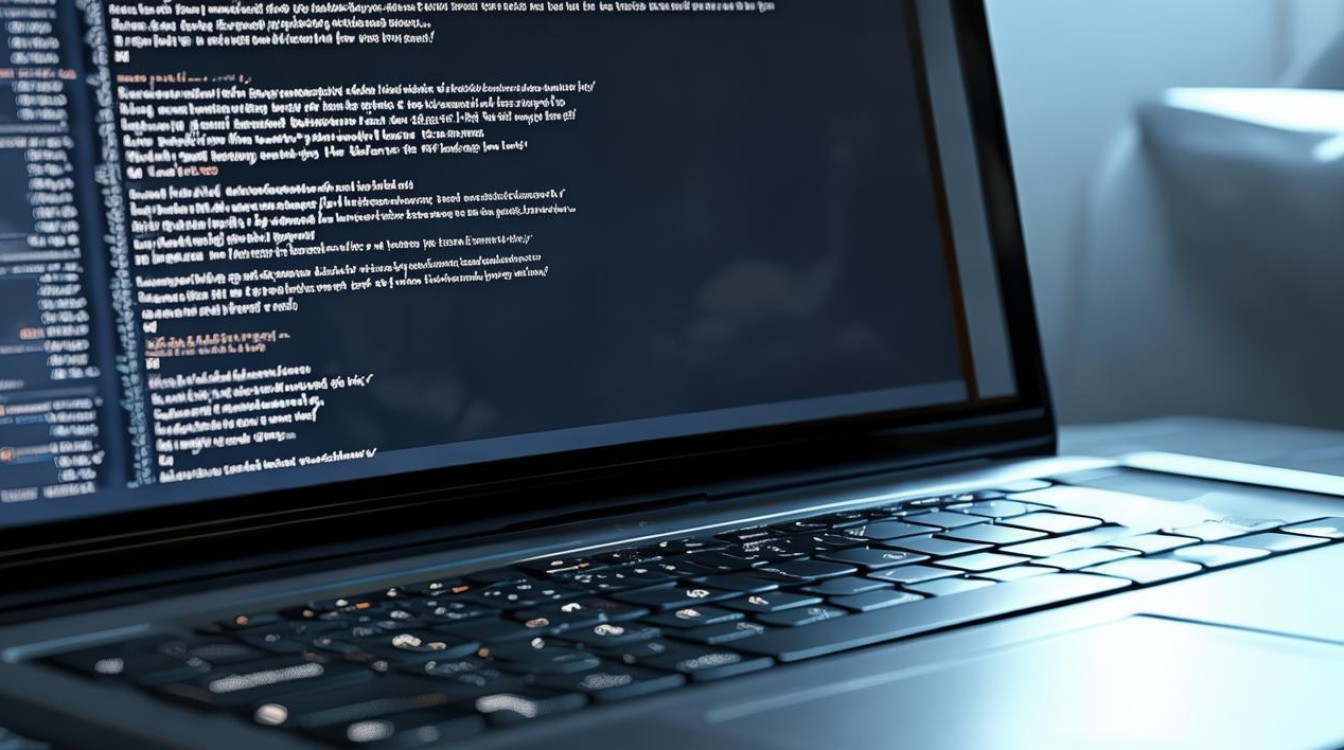固态硬盘还要装系统吗
shiwaishuzidu 2025年4月24日 23:56:42 固态 7
固态硬盘若作为系统盘使用需装系统,若仅作存储盘则无需,是否装系统取决于其具体用途与角色定位。
固态硬盘通常需要安装操作系统,但具体取决于使用场景和需求,以下是详细分析:

固态硬盘是否需要装系统的常见场景
全新固态硬盘作为系统盘
-
必须安装系统:
如果固态硬盘是新增的存储设备,且需要作为系统盘(C盘)使用,则必须安装操作系统。- 新电脑加装固态硬盘:原机械硬盘作为数据盘,固态硬盘作为新系统盘时,需重新安装系统。
- 替换原有系统盘:将旧机械硬盘替换为固态硬盘,需通过系统迁移或重装来启用新硬盘。
-
系统安装方式:

- 全新安装:通过U盘或光盘启动,直接在固态硬盘上安装系统(推荐)。
- 系统迁移:使用工具(如克隆软件)将原系统复制到固态硬盘,但可能存在兼容性问题。
固态硬盘作为数据盘
- 无需安装系统:
如果固态硬盘仅用于存储文件(如游戏、视频等),而非系统启动盘,则无需安装系统。- 在BIOS或UEFI中设置原硬盘为第一启动项。
- 固态硬盘可分区为D盘、E盘等,直接使用。
笔记本加装固态硬盘
- 无需重装系统(部分情况):
若笔记本原有系统盘为机械硬盘,加装固态硬盘后:- 可通过系统迁移工具(如傲梅分区助手、Macrium Reflect)将系统克隆到固态硬盘,无需重装。
- 但需注意:迁移后可能需修复引导记录(如使用EasyBCD工具)。
固态硬盘装系统的优势与注意事项
优势
| 优势 | 说明 |
|---|---|
| 速度提升 | 固态硬盘读写速度远超机械硬盘,系统启动、软件加载更快。 |
| 稳定性增强 | 无机械部件,抗震动能力强,降低系统卡顿或死机风险。 |
| 温度控制 | 运行时发热低,适合长时间高负载场景(如游戏、渲染)。 |
注意事项
- 4K对齐:
固态硬盘分区时需确保4K对齐(即扇区起始位置为4KB的整数倍),否则可能影响性能。 - AHCI模式开启:
在BIOS中启用AHCI(高级主机控制器接口)模式,以发挥NVMe协议固态硬盘的性能优势。 - 系统更新:
安装系统后,务必更新固态硬盘的驱动程序(如Intel RST、AMD StoreMI等)。
常见问题与解决方案
系统迁移后无法启动
- 原因:引导记录未更新,或迁移工具不兼容。
- 解决方法:
- 使用命令行工具(如
bootrec /fixmbr)修复引导。 - 通过PE系统重新写入引导记录。
- 使用命令行工具(如
固态硬盘装系统后速度未提升
- 原因:
- 未开启AHCI模式或未对齐4K。
- 系统版本过旧(如Windows 7未优化NVMe驱动)。
- 解决方法:
- 检查BIOS设置并更新固态硬盘驱动。
- 升级到支持NVMe的系统版本(如Windows 10/11)。
FAQs
Q1:固态硬盘装系统后,原机械硬盘的数据会丢失吗?
- A:不会,若固态硬盘作为新系统盘,原机械硬盘的数据仍保留,但需在安装系统时选择正确的目标分区,建议备份重要数据以防误操作。
Q2:笔记本电脑加装固态硬盘,一定要拆掉机械硬盘吗?
- A:不需要,多数笔记本支持同时使用机械硬盘和固态硬盘,只需在BIOS中设置固态硬盘为第一启动项即可,如需更大空间,可拆除光驱并替换为硬盘托架。
固态硬盘是否需要装系统,取决于其用途:
- 作为系统盘:必须安装或迁移系统。
- 作为数据盘:无需安装系统,直接分区使用。
正确配置和使用固态硬盘可显著提升电脑性能,但需注意硬件兼容性和系统设置。